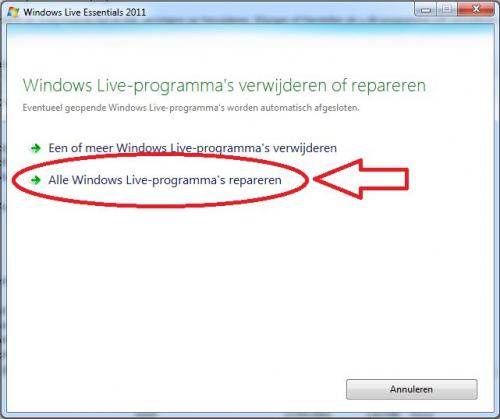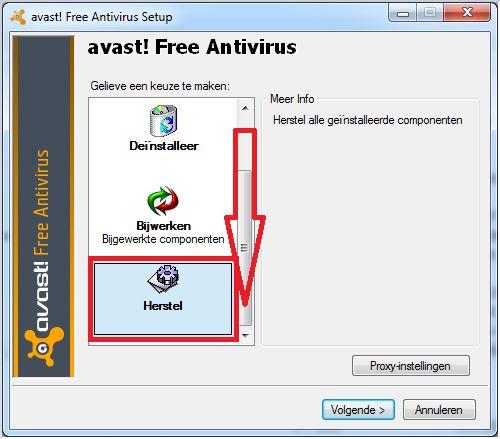-
Items
22.090 -
Registratiedatum
-
Laatst bezocht
Inhoudstype
Profielen
Forums
Store
Alles dat geplaatst werd door Asus
-

Internet + Computer werkt ontzettend traag.. HELP AUB?!
Asus reageerde op handlocker's topic in Archief Internet & Netwerk
We zullen eerst eens nagaan of malware of virussen de oorzaak zijn van je probleem. 1. Download HijackThis. Klik bij "HijackThis Downloads" op "Installer". Bestand HijackThis.msi opslaan. Daarna kiezen voor "uitvoeren". Hijackthis wordt nu op je PC geïnstalleerd, een snelkoppeling wordt op je bureaublad geplaatst. Als je geen netwerkverbinding meer hebt, kan je de download doen met een andere pc en het bestand met een usb stick overbrengen Als je enkel nog in veilige modus kan werken, moet je de executable downloaden. Sla deze op in een nieuwe map op de C schijf (bvb C:\hijackthis) en start hijackthis dan vanaf deze map. De logjes kan je dan ook in die map terugvinden. 2. Klik op de snelkoppeling om HijackThis te starten. (lees eerst de rode tekst hieronder!) Klik ofwel op "Do a systemscan and save a logfile", ofwel eerst op "Scan" en dan op "Savelog". Er opent een kladblokvenster, hou gelijktijdig de CTRL en A-toets ingedrukt, nu is alles geselecteerd. Hou gelijktijdig de CTRL en C-toets ingedrukt, nu is alles gekopieerd. Plak nu het HJT logje in je bericht door CTRL en V-toets. Krijg je een melding ""For some reason your system denied writing to the Host file ....", klik dan gewoon door op de OK-toets. Let op : Windows Vista & 7 gebruikers dienen HijackThis als “administrator” uit te voeren via rechtermuisknop “als administrator uitvoeren". Indien dit via de snelkoppeling niet lukt voer je HijackThis als administrator uit in de volgende map : C:\Program Files\Trend Micro\HiJackThis of C:\Program Files (x86)\Trend Micro\HiJackThis. (Bekijk hier de afbeelding ---> Klik hier) Wil je in woord en beeld weten hoe je een logje met HijackThis maakt en plaatst op het forum, klik dan HIER. 3. Na het plaatsen van je logje wordt dit door een expert (Kape of Kweezie Wabbit) nagekeken en begeleidt hij jou verder door het ganse proces. -
Hoi vbsgrootvorst, hoe ver sta je met het oplossen van je probleem ?...
-
Hoi langkoeas, hoe ver sta je met het oplossen van je probleem ?...
-
Hoi LL89, hoe ver sta je met het oplossen van je probleem ?...
-
Hallo spacecadet, Als je binnen dit topic verder geen vragen of problemen meer hebt, mag je dit onderwerp afsluiten door een klik op de knop +Markeer als opgelost die je links onderaan kan terugvinden…zo blijft het voor iedereen overzichtelijk. Uiteraard kan je in geval van nieuwe/andere problemen steeds weer een nieuw topic openen…
-
Hoi regor, hoe ver sta je met het oplossen van je probleem ?...
-
Hoi forel, hoe ver sta je met het oplossen van je probleem ?...
-
Als je veel programma's tegelijkertijd wil uitvoeren is een i5-processor inderdaad aangewezen, dat zal ook wel merkbaar geweest zijn in de resultaten van de Match Maker. Paar voorbeeldjes : deze, deze en deze.
-
Hoi Freddy4141, welkom op PCH. Je logje werd geproduceerd met een verouderde versie van het programma HijackThis : Je kan hier versie 2.0.4. downloaden...voor alle duidelijkheid plaats ik hieronder de volledige procedure, zodat je HijackThis als als administrator kan uitvoeren : 1. Download HijackThis. Klik bij "HijackThis Downloads" op "Installer". Bestand HijackThis.msi opslaan. Daarna kiezen voor "uitvoeren". Hijackthis wordt nu op je PC geïnstalleerd, een snelkoppeling wordt op je bureaublad geplaatst. Als je geen netwerkverbinding meer hebt, kan je de download doen met een andere pc en het bestand met een usb stick overbrengen Als je enkel nog in veilige modus kan werken, moet je de executable downloaden. Sla deze op in een nieuwe map op de C schijf (bvb C:\hijackthis) en start hijackthis dan vanaf deze map. De logjes kan je dan ook in die map terugvinden. 2. Klik op de snelkoppeling om HijackThis te starten. (lees eerst de rode tekst hieronder!) Klik ofwel op "Do a systemscan and save a logfile", ofwel eerst op "Scan" en dan op "Savelog". Er opent een kladblokvenster, hou gelijktijdig de CTRL en A-toets ingedrukt, nu is alles geselecteerd. Hou gelijktijdig de CTRL en C-toets ingedrukt, nu is alles gekopieerd. Plak nu het HJT logje in je bericht door CTRL en V-toets. Krijg je een melding ""For some reason your system denied writing to the Host file ....", klik dan gewoon door op de OK-toets. Let op : Windows Vista & 7 gebruikers dienen HijackThis als “administrator” uit te voeren via rechtermuisknop “als administrator uitvoeren". Indien dit via de snelkoppeling niet lukt voer je HijackThis als administrator uit in de volgende map : C:\Program Files\Trend Micro\HiJackThis of C:\Program Files (x86)\Trend Micro\HiJackThis. (Bekijk hier de afbeelding ---> Klik hier) Wil je in woord en beeld weten hoe je een logje met HijackThis maakt en plaatst op het forum, klik dan HIER. 3. Na het plaatsen van je logje wordt dit door een expert (Kape of Kweezie Wabbit) nagekeken en begeleidt hij jou verder door het ganse proces.
-

foutmelding met afsluiten laptop - Windows-ongeldige installatiekopie-
Asus reageerde op zon_'s topic in Archief Windows Algemeen
Je kan alle drivers voor je K70IJ hier vinden (OS = Windows 7 64-bit). -
Mijns inziens niet de meest grondige manier, vandaar mijn link in post 4.
-
Op welke manier werd het stof verwijderd ?...
-

toetsenbord werkt niet meer bij insteken usb apparaat
Asus reageerde op sylviep's topic in Archief Hardware algemeen
Hoi syviep, welkom op PCH... Ga naar apparaatbeheer. Dubbelklik op de usb controllers om ze allemaal te zien. Klik de onderste aan met de rechter muisknop en kies voor installatie ongedaan maken. Herhaal dit voor alle usb controllers. Sluit het apparaatbeheer af en herstart de pc. De usb drivers zullen opnieuw geinstalleerd worden en de poorten worden geinitialiseerd. -
In je logje vallen hoge temperaturen op... Te hoge temperaturen van een PC / laptop worden meestal veroorzaakt door een te hoog stofgehalte. Om dit op een veilige manier te verwijderen verwijzen we graag naar deze zeer duidelijke uitleg. Neem de tips grondig door en doe het nodige om je systeem stofvrij te (laten) maken…nadien kan je ons dan de nieuwe resultaten van Speccy bezorgen.
-
Hoi Druifjes, welkom op PCH... Ruim je laptop eens op met Ccleaner zoals hieronder beschreven : Download CCleaner. (Als je het nog niet hebt) Installeer het en start CCleaner op. Klik in de linkse kolom op “Cleaner”. Klik achtereenvolgens op ‘Analyseren’ en 'Schoonmaken'. Klik vervolgens in de linkse kolom op “Register” en klik op ‘Scan naar problemen”. Als er fouten gevonden worden klik je op ”Herstel geselecteerde problemen” en ”OK”. Dan krijg je de vraag om een back-up te maken. Klik op “JA”. Kies dan “Herstel alle geselecteerde fouten”. Soms is 1 analyse niet voldoende. Deze procedure mag je herhalen tot de analyse geen fouten meer aangeeft. Sluit hierna CCleaner terug af. Wil je dit uitgebreid in beeld bekijken, klik dan hier voor de handleiding.
-
Hoi Togruta, welkom op PCH... Kan je het onderstaande uitvoeren, liefst wanneer de PC belast wordt ?... Download en installeer Speccy. Tijdens de installatie heb je nu de mogelijkheid om Nederlands als taal te selecteren. Start nu het programma en er zal een overzicht gemaakt worden van je hardware. Als dit gereed is selecteer je bovenaan " Bestand - Publiceer Snapshot " en vervolgens bevestig je die keuze met " Ja ". In het venster dat nu opent krijg je een link te zien, kopieer nu die link en plak die in je volgende bericht. Wil je in woord en beeld zien hoe je een logje van Speccy maakt en plaatst kun je dat Hier lezen. Ook Dit (KLIK) filmpje laat zien hoe je een Speccy-logje kan plakken in je antwoord.
-
Als dat ontstoffen grondig gebeurt is €15 geen overdreven prijs...het is zeer zeker wel nodig. De gegevens van de batterij worden nu wel correct weergegeven. Ik herhaal nog eventjes twee vragen van Kweezie Wabbit : Wat ook opvalt is dat je de laptop amper uitschakelt ?...
-

Berichten uit Windows Live verwijderen
Asus reageerde op keestramper's topic in Archief Internet & Netwerk
-

Firefox default opent niet meer - ook niet met -p
Asus reageerde op zon_'s topic in Archief Windows Algemeen
Dat lijkt me inderdaad de beste optie... ;-) -

Anti-virus start niet!!
Asus reageerde op janvanhethek's topic in Archief Bestrijding malware & virussen
Download deze updates, installeer ze...nadien herstart je je systeem. -

Anti-virus start niet!!
Asus reageerde op janvanhethek's topic in Archief Bestrijding malware & virussen
Het inschakelen van de schilden zoals in post 2 lukt niet...en het herstellen zoals aangegeven in post 5 lukt ook niet...ook een herstart biedt geen oplossing, klopt dit ?... -

Anti-virus start niet!!
Asus reageerde op janvanhethek's topic in Archief Bestrijding malware & virussen
Dat was inderdaad een mogelijke volgende stap Kurtt...het lijkt me aangewezen de problematiek stap voor stap aan te pakken en telkens het resultaat af te wachten om alzo tot een oplossing te komen...of zie ik dat verkeerd ?... Hier bedoel je het heropstarten ?... -

Firefox default opent niet meer - ook niet met -p
Asus reageerde op zon_'s topic in Archief Windows Algemeen
Hou ons maar op de hoogte van de evolutie...succes ! -

Anti-virus start niet!!
Asus reageerde op janvanhethek's topic in Archief Bestrijding malware & virussen
Heb je je systeem opnieuw opgestart ?... -

Anti-virus start niet!!
Asus reageerde op janvanhethek's topic in Archief Bestrijding malware & virussen
Ga via configuratiescherm naar programma's en onderdelen --> een programma verwijderen. Zoek Avast en klik er met rechts op...kies voor herstel wanneer je naar beneden hebt gescrold. Wat betreft je logje : de malware-specialisten worden verwittigd...zodra ze online zijn analyseren ze je logje en begeleiden ze je verder...

OVER ONS
PC Helpforum helpt GRATIS computergebruikers sinds juli 2006. Ons team geeft via het forum professioneel antwoord op uw vragen en probeert uw pc problemen zo snel mogelijk op te lossen. Word lid vandaag, plaats je vraag online en het PC Helpforum-team helpt u graag verder!